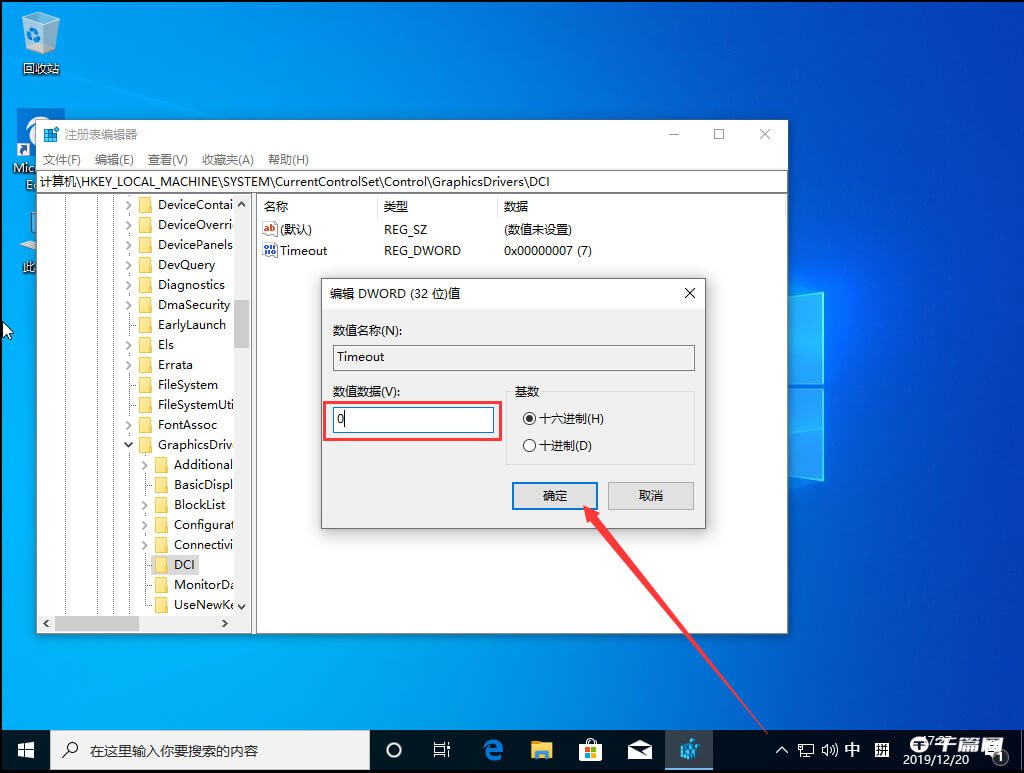CopyRight©2021 139GAME.COM.CN All Right Reserved
Win10屏保设置是灰色怎么解决
一些小伙伴在更改或设置屏幕保护程序时,发现选项都是灰色的,无法进行任何操作,那么Win10屏保设置是灰色怎么解决?具体怎么做?下面就一起来看看详细的介绍吧,希望对你有用呀。
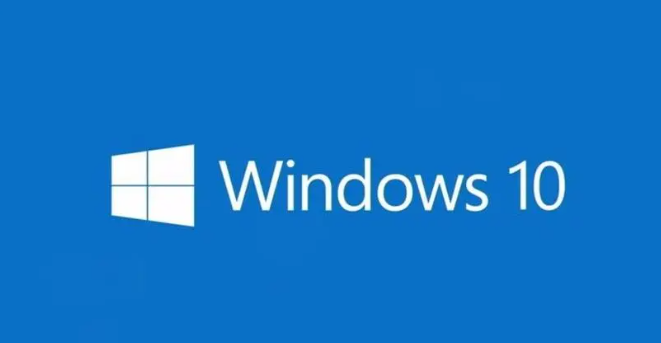
屏幕保护程序设置为灰色解决方法
1. “win+R”快捷键开启运行,输入“gpedit.msc”,回车打开。
2. 进入到新的界面后,依次点击左侧栏中的“用户配置——管理模板——控制面板——个性化”选项。
3. 随后找到右侧中的“阻止更改屏幕保护程序”双击打开。
4. 然后在打开的窗口中,将左上角的“已启用”勾选上,最后点击应用确定保存即可。
Win10闪屏不断刷新问题解决方法
Win10不断闪屏刷新,这会导致电脑卡顿,影响使用者正常工作。这个故障通常可以通过以下方法来修复,但有时也可能是因为内部原因而无法修复。
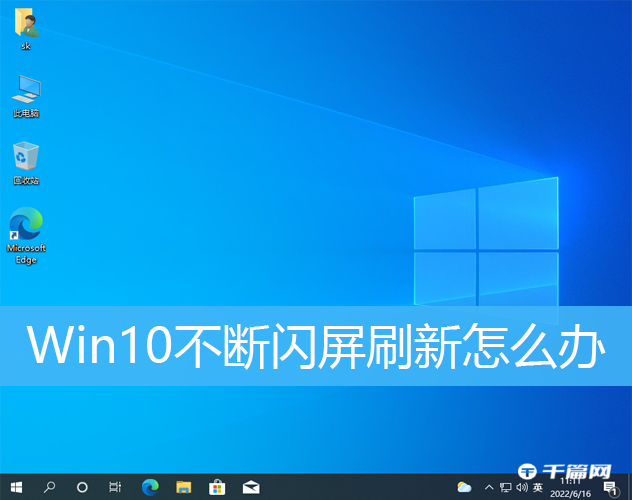
Win10不断闪屏刷新解决方法
1、打开运行(Win+R)窗口,输入regedit命令,再按确定或回车键打开注册表编辑器
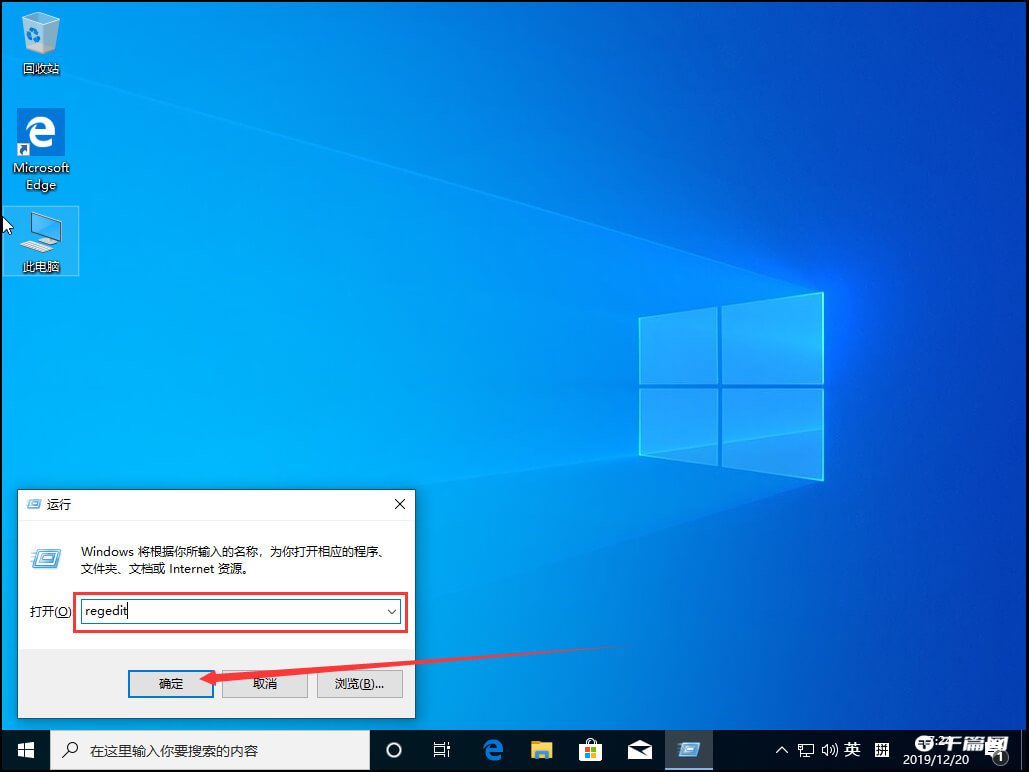
2、注册表编辑器窗口中,依次展开到以下路径:
HKEY_LOCAL_MACHINE\SYSTEM\CurrentControlSet\Control\GraphicsDrivers\DCI
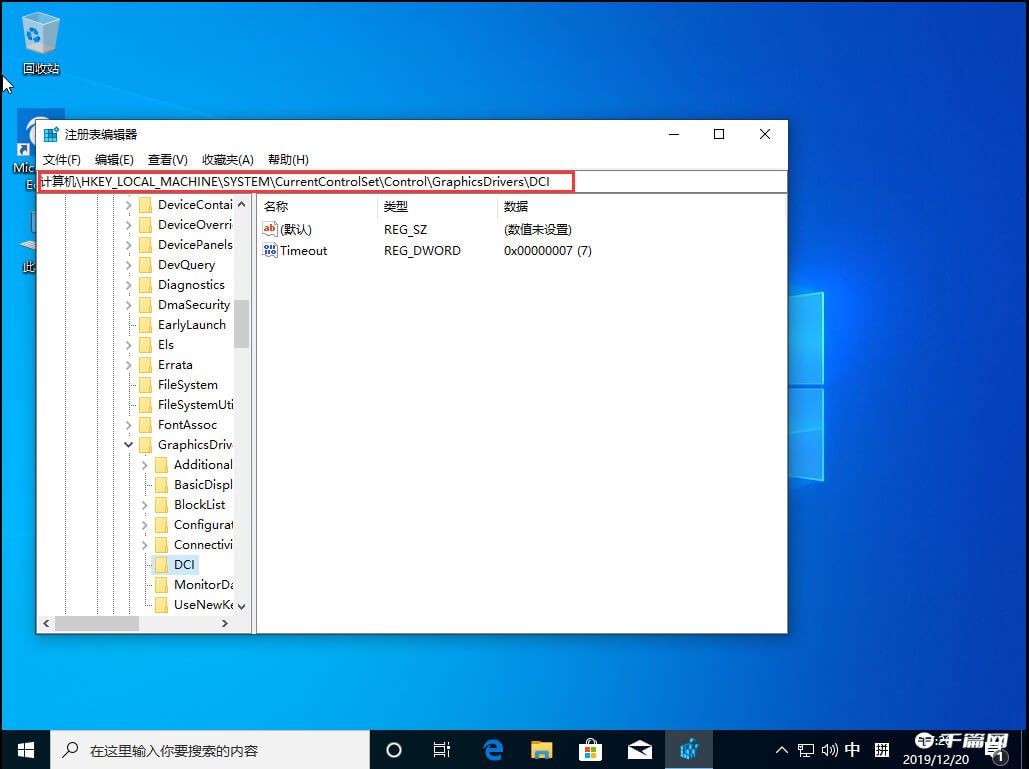
3、右键选取Timeout后,在打开的菜单项中,选择修改
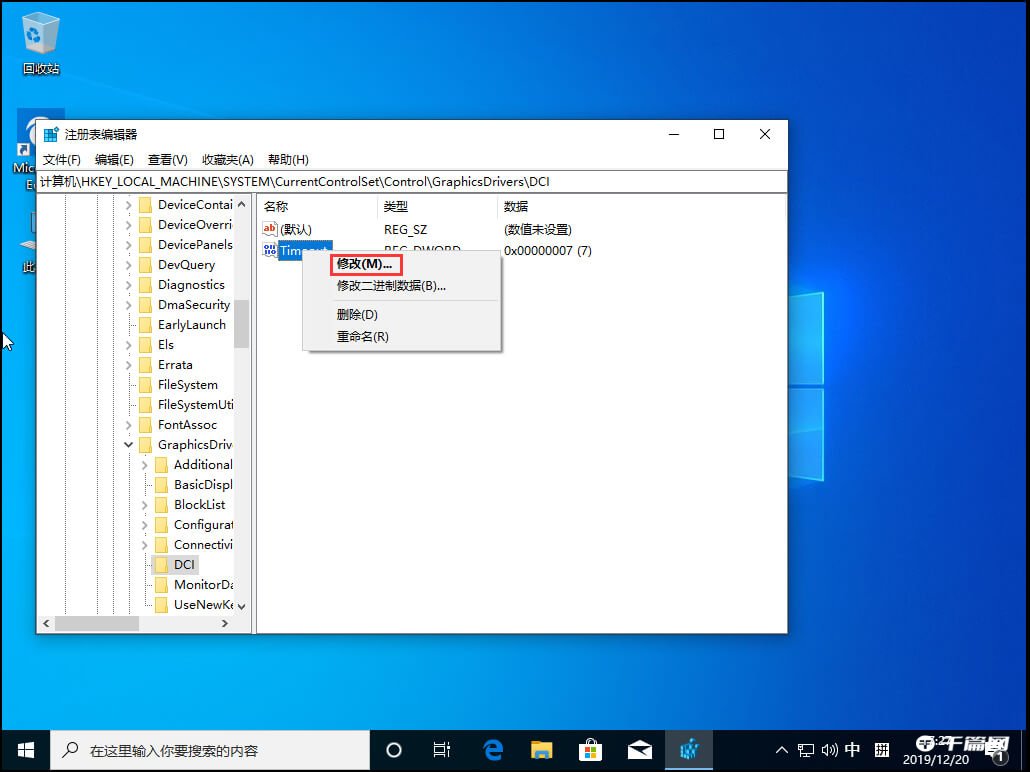
4、待编辑 DWORD (32 位)值窗口弹出后,将数值修改为0,点击确定,再重启设备就可以了